Getting Started
结合简单例子,快速掌握使用方法。
引入资源
使用Web Uploader文件上传需要引入三种资源:JS, CSS, SWF。
<!--引入CSS-->
<link rel="stylesheet" type="text/css" href="webuploader文件夹/webuploader.css">
<!--引入JS-->
<script type="text/javascript" src="webuploader文件夹/webuploader.js"></script>
<!--SWF在初始化的时候指定,在后面将展示-->
文件上传
WebUploader只包含文件上传的底层实现,不包括UI部分。所以交互方面可以自由发挥,以下将演示如何去实现一个简单的版本。
请点击下面的选择文件按钮,然后点击开始上传体验此Demo。
选择文件
Html部分
首先准备dom结构,包含存放文件信息的容器、选择按钮和上传按钮三个部分。
<div id="uploader" class="wu-example">
<!--用来存放文件信息-->
<div id="thelist" class="uploader-list"></div>
<div class="btns">
<div id="picker">选择文件</div>
<button id="ctlBtn" class="btn btn-default">开始上传</button>
</div>
</div>
初始化Web Uploader
具体说明,请看一下代码中的注释部分。
var uploader = WebUploader.create({
// swf文件路径
swf: BASE_URL + '/js/Uploader.swf',
// 文件接收服务端。
server: 'http://webuploader.duapp.com/server/fileupload.php',
// 选择文件的按钮。可选。
// 内部根据当前运行是创建,可能是input元素,也可能是flash.
pick: '#picker',
// 不压缩image, 默认如果是jpeg,文件上传前会压缩一把再上传!
resize: false
});
显示用户选择
由于webuploader不处理UI逻辑,所以需要去监听fileQueued事件来实现。
// 当有文件被添加进队列的时候
uploader.on( 'fileQueued', function( file ) {
$list.append( '<div id="' + file.id + '" class="item">' +
'<h4 class="info">' + file.name + '</h4>' +
'<p class="state">等待上传...</p>' +
'</div>' );
});
文件上传进度
文件上传中,Web Uploader会对外派送uploadProgress事件,其中包含文件对象和该文件当前上传进度。
// 文件上传过程中创建进度条实时显示。
uploader.on( 'uploadProgress', function( file, percentage ) {
var $li = $( '#'+file.id ),
$percent = $li.find('.progress .progress-bar');
// 避免重复创建
if ( !$percent.length ) {
$percent = $('<div class="progress progress-striped active">' +
'<div class="progress-bar" role="progressbar" style="width: 0%">' +
'</div>' +
'</div>').appendTo( $li ).find('.progress-bar');
}
$li.find('p.state').text('上传中');
$percent.css( 'width', percentage * 100 + '%' );
});
文件成功、失败处理
文件上传失败会派送uploadError事件,成功则派送uploadSuccess事件。不管成功或者失败,在文件上传完后都会触发uploadComplete事件。
uploader.on( 'uploadSuccess', function( file ) {
$( '#'+file.id ).find('p.state').text('已上传');
});
uploader.on( 'uploadError', function( file ) {
$( '#'+file.id ).find('p.state').text('上传出错');
});
uploader.on( 'uploadComplete', function( file ) {
$( '#'+file.id ).find('.progress').fadeOut();
});
图片上传
与普通文件上传相比,此demo演示了:文件过滤,图片预览,图片压缩上传等功能。
选择图片
Html
要实现如上demo,首先需要准备一个按钮,和一个用来存放添加的文件信息列表的容器。
<!--dom结构部分-->
<div id="uploader-demo">
<!--用来存放item-->
<div id="fileList" class="uploader-list"></div>
<div id="filePicker">选择图片</div>
</div>
Javascript
创建Web Uploader实例
// 初始化Web Uploader
var uploader = WebUploader.create({
// 选完文件后,是否自动上传。
auto: true,
// swf文件路径
swf: BASE_URL + '/js/Uploader.swf',
// 文件接收服务端。
server: 'http://webuploader.duapp.com/server/fileupload.php',
// 选择文件的按钮。可选。
// 内部根据当前运行是创建,可能是input元素,也可能是flash.
pick: '#filePicker',
// 只允许选择图片文件。
accept: {
title: 'Images',
extensions: 'gif,jpg,jpeg,bmp,png',
mimeTypes: 'image/*'
}
});
监听fileQueued事件,通过uploader.makeThumb来创建图片预览图。
PS: 这里得到的是Data URL数据,IE6、IE7不支持直接预览。可以借助FLASH或者服务端来完成预览。
// 当有文件添加进来的时候
uploader.on( 'fileQueued', function( file ) {
var $li = $(
'<div id="' + file.id + '" class="file-item thumbnail">' +
'<img>' +
'<div class="info">' + file.name + '</div>' +
'</div>'
),
$img = $li.find('img');
// $list为容器jQuery实例
$list.append( $li );
// 创建缩略图
// 如果为非图片文件,可以不用调用此方法。
// thumbnailWidth x thumbnailHeight 为 100 x 100
uploader.makeThumb( file, function( error, src ) {
if ( error ) {
$img.replaceWith('<span>不能预览</span>');
return;
}
$img.attr( 'src', src );
}, thumbnailWidth, thumbnailHeight );
});
然后剩下的就是上传状态提示了,当文件上传过程中, 上传成功,上传失败,上传完成都分别对应uploadProgress,
uploadSuccess, uploadError, uploadComplete事件。
// 文件上传过程中创建进度条实时显示。
uploader.on( 'uploadProgress', function( file, percentage ) {
var $li = $( '#'+file.id ),
$percent = $li.find('.progress span');
// 避免重复创建
if ( !$percent.length ) {
$percent = $('<p class="progress"><span></span></p>')
.appendTo( $li )
.find('span');
}
$percent.css( 'width', percentage * 100 + '%' );
});
// 文件上传成功,给item添加成功class, 用样式标记上传成功。
uploader.on( 'uploadSuccess', function( file ) {
$( '#'+file.id ).addClass('upload-state-done');
});
// 文件上传失败,显示上传出错。
uploader.on( 'uploadError', function( file ) {
var $li = $( '#'+file.id ),
$error = $li.find('div.error');
// 避免重复创建
if ( !$error.length ) {
$error = $('<div class="error"></div>').appendTo( $li );
}
$error.text('上传失败');
});
// 完成上传完了,成功或者失败,先删除进度条。
uploader.on( 'uploadComplete', function( file ) {
$( '#'+file.id ).find('.progress').remove();
});
更多细节,请查看js源码。
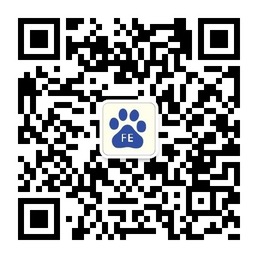
评论
如果是讨论技术问题或者报告bug,请最好还是新建一个issue展开讨论,以免你提出的问题石沉大海。
点此进入issues列表页。